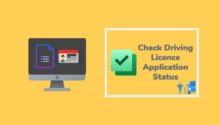आज डिजिटल दुनिया में लोग Web पर अपनी पढाई, सवाल का हल, सोशल नेटवर्क, शोपिंग करने वगेरे एक्टिविटी कर रहे है.
लेकिन, आपके पास आवश्यक मूल्यवान जानकारी Online पर मिले जो आप खोज रहे थे, तो आप इसे बाद में देखना चाहते हैं या फिर ऑनलाइन से ताजा खोजने न पड़े. इसलिए, नोट या एम.एस वर्ड में कॉपी-पेस्ट करके सहेज लेते है.
आपको ये सब करने की जरूरत नहीं. इसके लिए भी एक आसान तरीका है. कोई भी Windows browsers में Webpage to PDF Save कर सकते हो, Share और Print भी कर सकते है.
वो कैसे!
तो Online Webpage to PDF Save करने के लिए दो तरीका है,
- ब्राउज़र सेटिंग (शार्ट की) के जरिये
- ऑनलाइन कन्वर्टर टूल यानि की वेब पेज यूआरएल कॉपी-पेस्ट के जरिये
हम आपको ब्राउज़र सेटिंग (शार्ट की) के जरिये चरण-दर-चरण बताएंगे की क्रोम और मोज़िला में Web page to PDF Save कैसे करते है?
क्रोम में वेब को पीडीऍफ़ में कैसे सहेजें? (How to Save Webpage as PDF Chrome in Hindi)
अपने Chrome browser में ऐसा नहीं है की वेब पेज ही हो, आप कोई भी ब्राउज़र में Online PDF हो या तो Online book में कोई भी पेज को PDF में Save कर सकते है.
- Read: क्रोम डाउनलोड कैसे करें
सबसे पहले, आप अपने वेब ब्राउज़र में जिस Webpage को PDF में Save करना चाहते हैं, ऐसा करने के लिए, पहले सर्च बार में खोजें.
जब आपको कोई वेबपृष्ठ मिल जाये इनका आप PDF बना कर Computer में सेव करना चाहते है. इसे ओपन करके रखे, फिर नीचे बताये स्टेप्स के जरिये वेब पेज को पीडीऍफ़ बनाये.
सबसे पहले ब्राउज़र विंडो के टॉप-राइट में तीन डॉट्स पर क्लिक करने के बाद ‘Print’ पर क्लिक करें.
अगले स्क्रीन में एक प्रिंट पॉप-उप ओपन होगा, इसमें राइट साइड में ‘Destination’ में Save as PDF विकल्प चुन कर ‘Save’ बटन पर क्लिक करना है, फिर आपको पूछा जायेगा की कहा सहेजना चाहते है और लोकेशन चुनने के बाद ‘Save’ पर क्लिक कर देना है.
यदि आपको मेनू वाला विकल्प चुनन कर प्रिंट पेज एक्सेस नहीं करना तो आप पीसी कीबोर्ड पर Ctrl + P दबाकर प्रिंटिंग मेनू तक भी पहुंच सकते हैं.
मोज़िला में वेब पेज को पीडीऍफ़ में कैसे सेव करे? (How to Save Webpage as PDF Firefox in Hindi)
मोज़िला फ़ायरफ़ॉक्स में ही सेम वे है, ब्राउज़र विंडो के टॉप-राइट में तीन लाइन पर क्लिक करें और “Print” पर क्लिक करें.
अगले स्क्रीन में ‘Destination’ > Save as PDF विकल्प चुन कर ‘Save’ बटन पर क्लिक करना है और लोकेशन चुन कर, फिर सेव बटन पर क्लिक कर देना है. शार्ट की लिए Ctrl + P दबाकर प्रिंटिंग Page तक पहुंच सकते हैं.
लो हो गया ये दोनों ब्राउज़र के जरिये Webpage to PDF सहेजने के बारे में सुझाव. इसी तरह कोई भी विंडोज ब्राउज़र पर अपने पसंदीदा वेब पेज को पीडीऍफ़ में सेव कर सकते है. यदि आपको प्रिंट निकालना है तो Destination में अपने प्रिंट सिलेक्ट करके Letter के रूप प्रिंट निकाल सकते हो.